የመጀመሪያ ምስሎችን ከፒ.ዲ.ኤፍ. ፋይሎች እንዴት ማውጣት እንደሚቻል
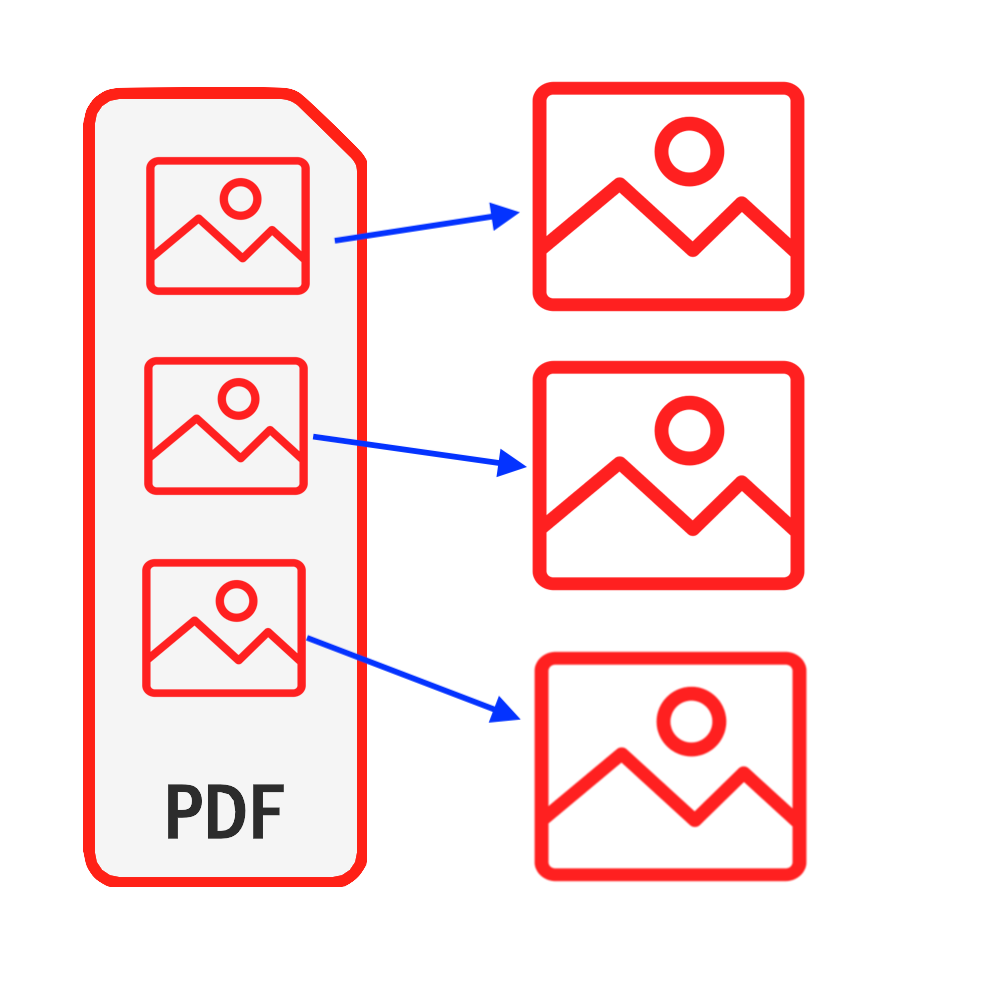
መግቢያ
ፒዲኤፍ በብዛት ጥቅም ላይ ከሚውሉት የሰነድ ዓይነቶች አንዱ ነው ፡፡ በአንዳንድ ሁኔታዎች ምስሎችን ከፒ.ዲ.ኤፍ. ፋይሎች ይፈልጉ ይሆናል ምስሎቹን ለማግኘት በፒዲኤፍ ፋይሎችዎ ላይ ቅጽበታዊ ገጽ እይታን ማድረግ ይችላሉ ፣ ግን ያንን አካሄድ በመጠቀም የሚያገኙት የመጀመሪያዎቹ ምስሎች አይደሉም ፡፡ በጣም የከፋ የሚያደርገው ብዙ ቁጥር ያላቸው ምስሎች ሲኖሩ ነው ፣ ብዙ ጊዜ ይፈጅብዎታል ፡፡ ይህ መማሪያ ከፒዲኤፍ ፋይሎችዎ የመጀመሪያ ምስሎችን ለማውጣት ፍጹም መፍትሄ ይሰጣል. ምንም ሶፍትዌር መጫን አያስፈልገውም & የፋይሎችዎ ደህንነት እየተበላሸ ስለመሆኑ መጨነቅ አያስፈልግዎትም.
መሳሪያዎች: የፒዲኤፍ ምስሎችን ያውጡ. እንደ Chrome ፣ Firefox ፣ Safari ፣ Edge ፣ ወዘተ ያሉ ዘመናዊ አሳሽ።
የአሳሽ ተኳሃኝነት
- FileReader, WebAss Assembly, HTML5, BLOB, Download, ወዘተ የሚደግፍ አሳሽ
- በእነዚህ መስፈርቶች አትፍሩ ፣ በቅርብ 5 ዓመታት ውስጥ አብዛኛዎቹ አሳሾች ተኳሃኝ ናቸው
የክወና ደረጃዎች
- በመጀመሪያ የድር አሳሽዎን ይክፈቱ እና ከሚከተሉት ውስጥ አንዱን በማድረግ አሳሽ ከዚህ በታች ባለው ምስል ላይ እንደሚታይ ያያሉ
- አማራጭ 1: የሚከተሉትን ያስገቡ "https://am.pdf.worthsee.com/pdf-images" እንደ ማሳየት #1 ከታች ባለው ምስል ወይም;
- አማራጭ 2: የሚከተሉትን ያስገቡ "https://am.pdf.worthsee.com", ከዚያ ይክፈቱ የፒዲኤፍ ምስሎችን ያውጡ መሣሪያ በማሰስ "የፒዲኤፍ መሳሪያዎች" => "የፒዲኤፍ ምስሎችን ያውጡ"
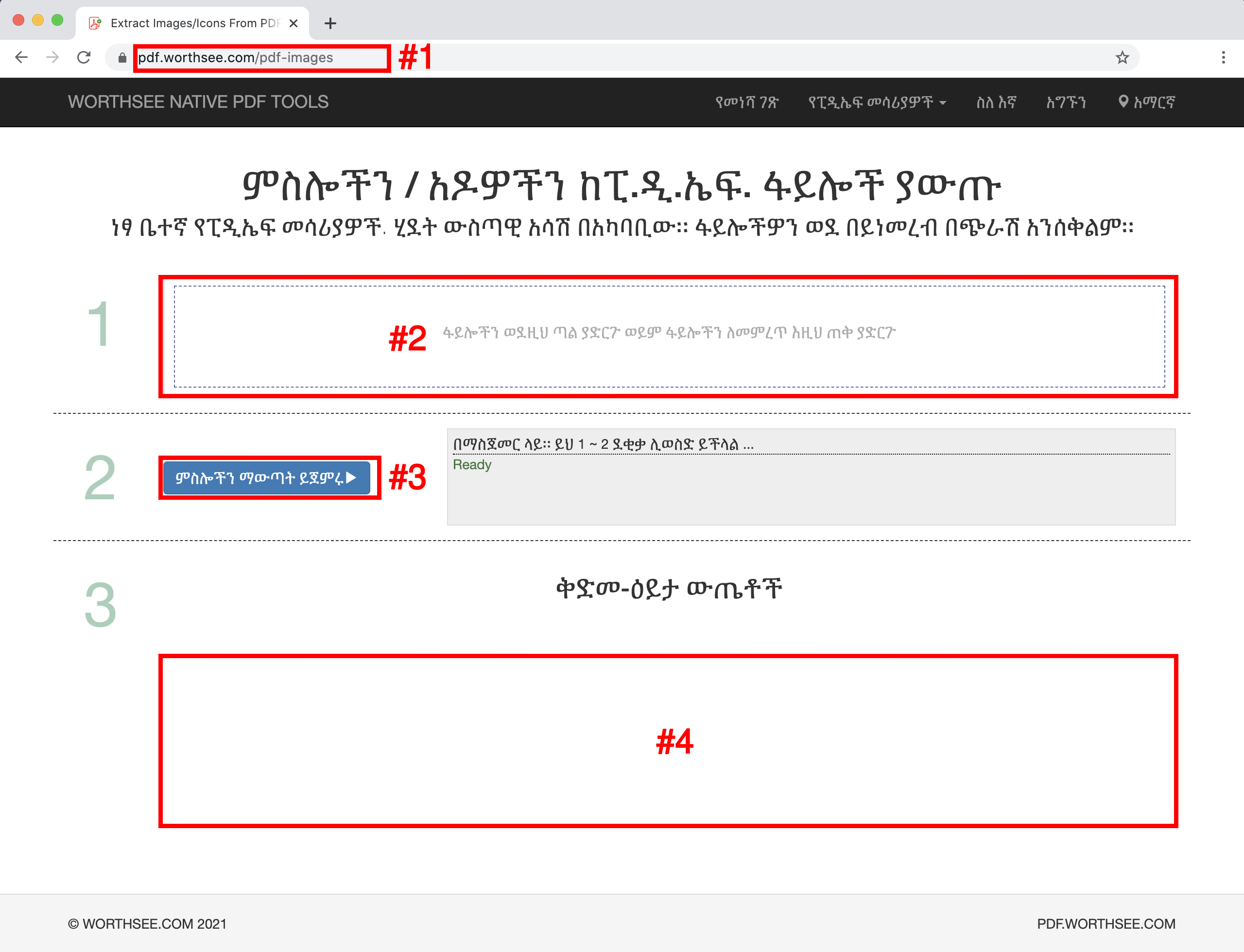
- ጠቅ ያድርጉ አካባቢ "ፋይሎችን ወደዚህ ጣል ያድርጉ ወይም ፋይሎችን ለመምረጥ እዚህ ጠቅ ያድርጉ" (እንደ ማሳየት አካባቢ #2 ከላይ ባለው ምስል) የፒዲኤፍ ፋይሎችን ለመምረጥ
- እንዲሁም ፋይሎችዎን ወደዚያ አካባቢ መጎተት እና መጣል ይችላሉ
- የሚፈልጉትን ያህል ፋይሎችን መምረጥ ይችላሉ እና የሚፈልጉትን ያህል ብዙ ጊዜ መምረጥ ይችላሉ ፡፡
- የእርስዎ የተመረጡት ፋይሎች በሳጥን ስር ይታያሉ #2 ለቅድመ እይታ
- ጠቅ ያድርጉ አዝራር "ምስሎችን ማውጣት ይጀምሩ" (እንደ ማሳየት አዝራር #3 ከላይ ባለው ምስል), ፋይሎቹ ትልቅ ከሆኑ የተወሰነ ጊዜ ሊወስድ ይችላል
- የምስል ማውጣት አንዴ ከተጠናቀቀ በኋላ የተቀዱት የምስል ፋይሎች በምስሉ ላይ በሚታየው ቦታ ይቀርባሉ #4 (ከላይ ባለው ምስል ላይ እንደሚታየው), እና ለማውረድ በቀላሉ በእነሱ ላይ ጠቅ ማድረግ ይችላሉ
- የተመረጡ ፋይሎችን በተሳካ ሁኔታ ካከናወኑ በኋላ የአውርድ አገናኝው ይታያል
- እኛ ደግሞ የታሸጉ ፋይሎችን ወደ ዚፕ ፋይል እንደግፋለን ፡፡ በጣም ብዙ የተፈጠሩ ፋይሎች ሲኖሩ ሁሉንም ተግባር ለማውረድ ብዙ ጊዜ ጠቅ ከማድረግ ይልቅ አንድ ጊዜ ማውረድ ብቻ እንዲያስፈልግዎ በዚፕ ፋይል ውስጥ ለማሸግ ይህንን ተግባር መጠቀም ይችላሉ ፡፡
ይደሰቱ እና ይህ መማሪያ እንደሚረዳ ተስፋ ያድርጉ
- ማንኛውም ችግሮች ካጋጠሙዎት እባክዎን ይመልከቱ የእኛ ተደጋጋሚ ጥያቄዎች ገጾች, ይህ ካልረዳ እባክዎን ያሳውቁን አግኙን